电脑识别不出打印机 电脑找不到打印机怎么连接
更新时间:2024-04-08 09:45:37作者:yang
在使用打印机的过程中,有时我们会遇到电脑无法识别打印机、找不到打印机的情况,这种问题可能会给我们的工作和生活带来不便,因此及时解决是非常重要的。当电脑无法识别打印机或找不到打印机时,我们可以通过一些简单的方法来尝试连接打印机,以确保打印机正常工作。接下来我们将介绍一些常见的解决方法,帮助大家解决这一问题。
具体步骤:
1.找不到打印机是因为打印机的服务未启动,只需打开即可。点击电脑左下角的【开始】图标,然后点击打开【控制面板】。
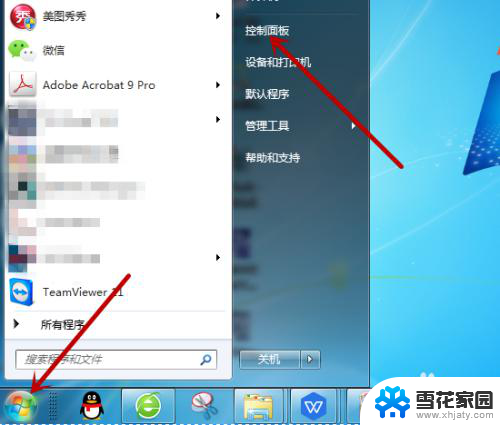
2.打开控制面板后在计算机设置里点击打开【系统和安全】。
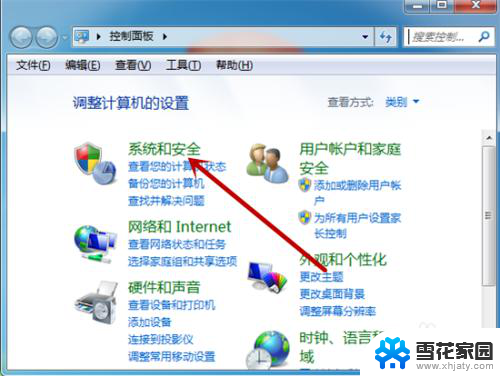
3.接着在系统和安全里找到并点击【管理工具】。
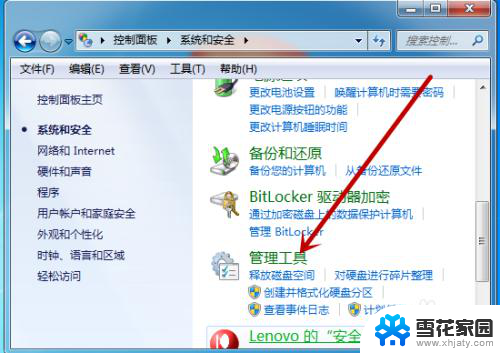
4.管理工具中找到【服务】工具并点击打开服务界面。
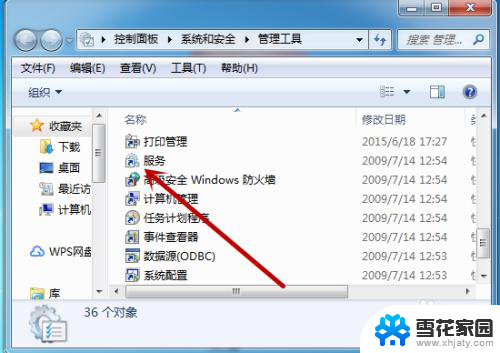
5.接着我们需要找到打印机的服务【Print Spooler】,此时显示的是未启动。点击打开打印机服务。
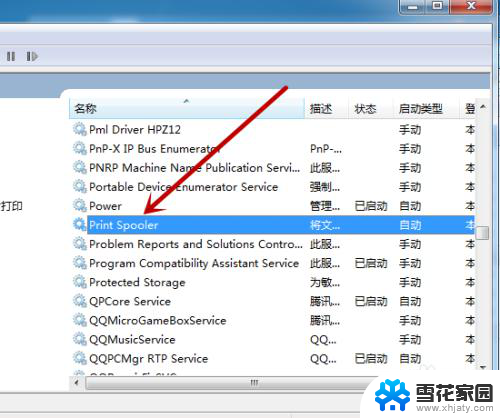
6.然后我们需要把启动类型设置为【自动】,接着点击下方的【启动】。
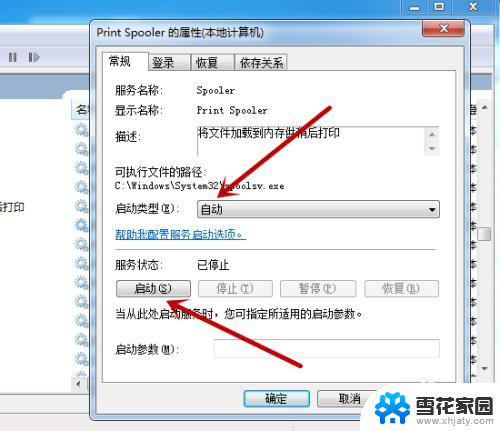
7.如图,点击后会启动电脑上的打印机程序。启动后再去搜索就能找到打印机。
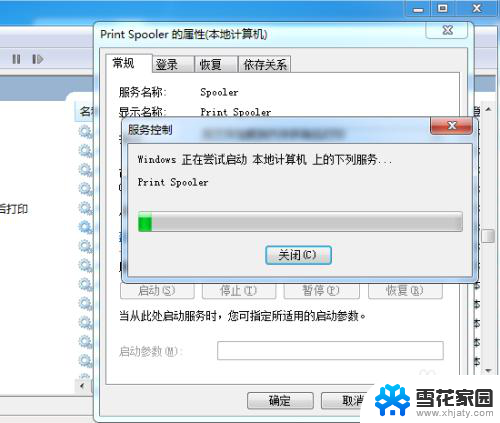
以上是电脑无法识别打印机的全部内容,如果您不了解,请根据小编的方法操作,希望对大家有所帮助。
电脑识别不出打印机 电脑找不到打印机怎么连接相关教程
-
 电脑连接打印机无法识别 USB连接打印机无法识别怎么办
电脑连接打印机无法识别 USB连接打印机无法识别怎么办2023-12-13
-
 电脑识别不到打印机usb端口 USB接口无法识别打印机怎么办
电脑识别不到打印机usb端口 USB接口无法识别打印机怎么办2024-05-13
-
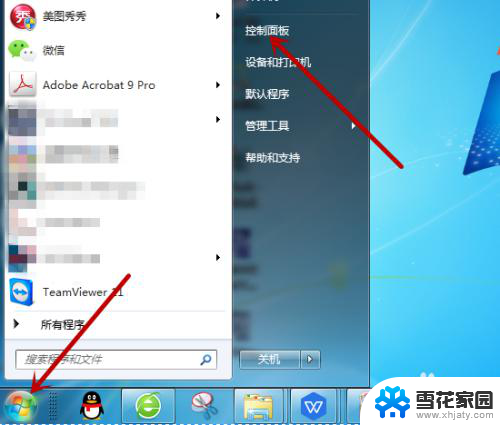 电脑如何找到打印机 电脑找不到打印机驱动怎么办
电脑如何找到打印机 电脑找不到打印机驱动怎么办2024-01-17
-
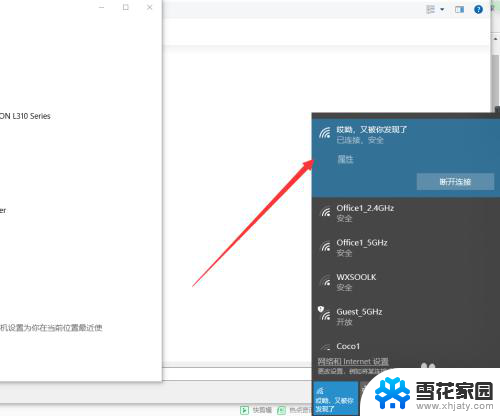 电脑连接打印机按哪个键打印 电脑如何识别打印机并连接
电脑连接打印机按哪个键打印 电脑如何识别打印机并连接2024-03-20
- 电脑如何连接打印机打印东西 电脑连接无线打印机的步骤
- usb打印机连接两台电脑 如何连接两台电脑到一台打印机
- 佳能2900打印机怎么连接电脑 Canon LBP2900打印机连接电脑方法
- 电脑共享打印机另一台电脑搜不到 打印机共享后其他电脑找不到
- 找到网络打印机无法连接 无法连接网络打印机怎么办
- 打印机怎样和电脑连接使用 电脑如何连接有线打印机
- 台式机屏幕分辨率没有1920×1080 电脑分辨率不支持怎么办
- wifi网速慢怎么解决方法 WiFi网速慢原因分析
- 微信语音通话没有了怎么办 微信电话没有声音怎么办
- emby windows破解版 Emby Server PC版流媒体服务软件
- 笔记本怎样调节屏幕亮度怎么调 笔记本电脑屏幕亮度调节快捷键
- 电脑每次启动时间都要重调 电脑每次开机都需要手动调整时间
电脑教程推荐